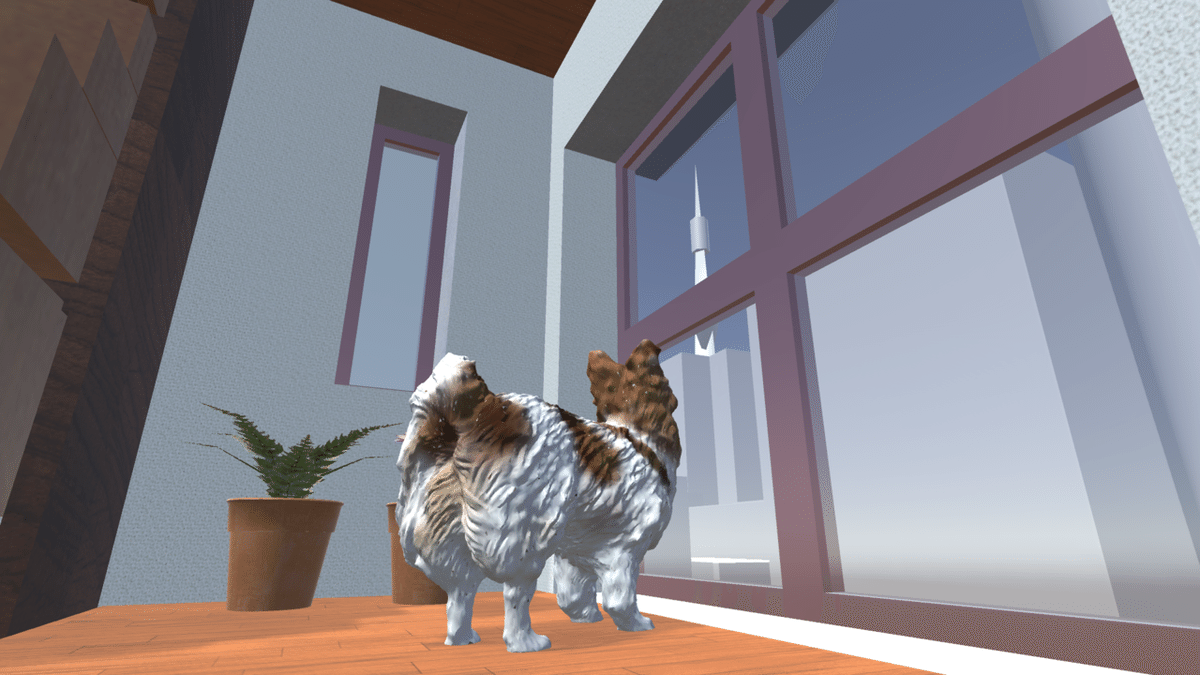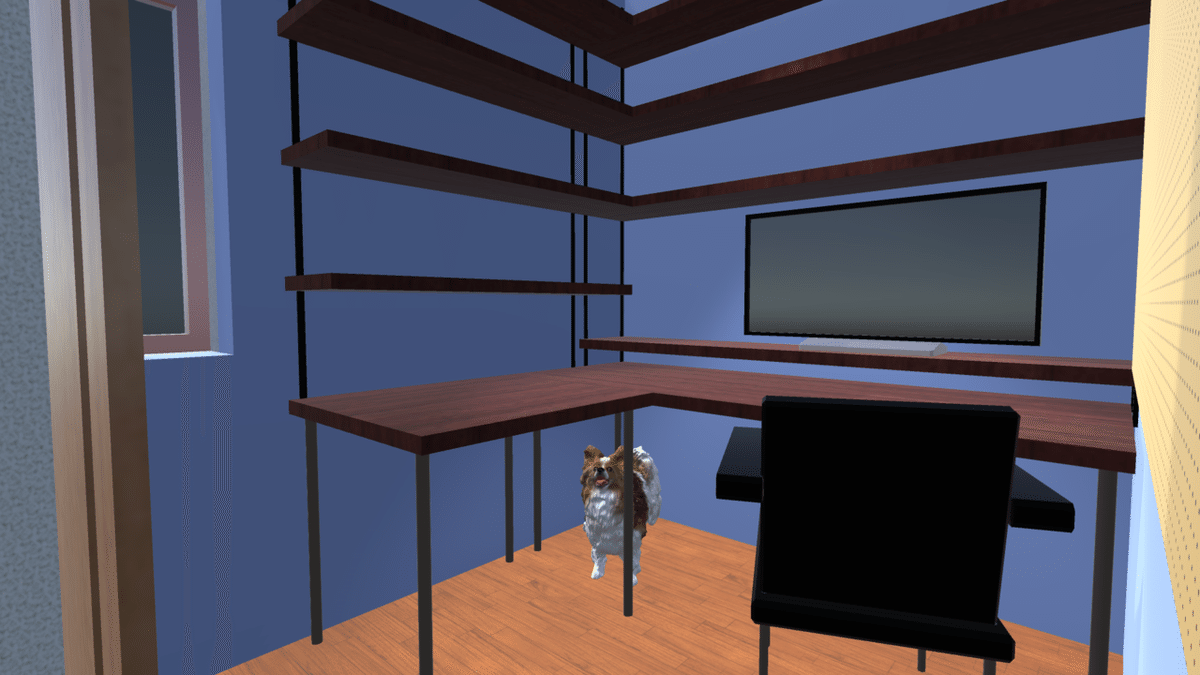自力で作る3Dパース
我が家の間取りを詰めていくのに間取り図だけではなかなか感覚がつかめないなと思い、3Dでパースを作ろうと思いました。
最初に書いておきますが、WindowsのPCでそれなりに新しいものを持っている方は3Dマイホームデザイナーを使うことをお勧めします。
なおMacにもいろいろ間取りを作れる3Dのソフトがあるのですが、使ってみたもののいまいち需要を満たしていませんでした。
私自身はBlenderやUnityといった3Dソフトを使っていますが、それらは間取りを作るために作られているわけではないため、非常に面倒です。3Dマイホームデザイナーは有料ですが、0からモデリングを勉強して3Dモデルを作ることを考えれば専用ソフトを買ったほうがずっと安いなと思います。
また、間取りの検討から始める場合はマイホームクラウドなどから始めるのがお勧めです。3Dソフトでモデリングしながら間取りを考えるのはかなり手間です。モデリングは間取りが決まってから始めましょう。
私自身はBlenderはちょっと使ったことがあるという程度だったので、まずYoutubeの動画などを見ながら外観を作ってみました。
このくらいなら2〜3時間で作れるということはわかりました。細かいところを全部作るのはなかなかたいへんかもしれませんが時間をかければできそうです。例えばこんな動画を参考にしてます。
あとは根気よくBlenderで作っていけば良いのですが、私はUnityというインタラクティブなソフトウェアを作るためのエンジンを使いました。
ゲーム開発や大学での3Dのデモ制作でよく使われています。このUnityにはPro Builderという簡単なモデリング用の追加機能があり、モデリングをすることができます。モデリングそのものならBlenderの方ができることが多いのですが、機能が適度に少ないのでおぼえやすく、インタラクティブでリアルタイムに動くソフトを作るためのものなので、Blenderのようにレンダリング(結果の最終出力)をしなくても常にライトや素材が反映された状態で確認できるというメリットもあるのでこちらを使ってみることにしました。
こういった記事がたくさんあるので、いろいろ見ながら作っています。なお、CADソフトなどと違って大きさや位置などを正確に指定する機能があまりないので、Pro Gridという移動や作成をグリッド単位で行う追加機能をさらに追加してます。
これでこつこつ作っていったのが以下の画像です。
リビング
仕事部屋
エントランス
キッチン
最終的には家全体を作り、それらをウォークスルーする動画を作成し、ミサワホームの営業さんに送って細かい要望を把握してもらいました。このあたりが容易にできるのはリアルタイムに動く3Dエンジンの強みですね。打ち合わせなどでも非常に盛り上がってよかったです。
扉なども実際動くように作っているため、干渉やスペースのイメージなどがとても明確になります。そこまで正確ではありませんがライティングなどもできるため、ある程度のイメージはつかめますね。
なお、ウォークスルー動画は短期間公開しましたが家の外観から構造まですべてわかってしまうので、現在は非公開としてます。すみません!